当我们制作完动图发现图片有不需要的内容,那么该怎么办呢?一般都会用裁剪功能来裁剪一下就好了,将重要的部分保留,不需要的部分裁剪掉,这样的gif图片就显得好看多了,对于体积大的动图来说,裁剪也可以减少一定的体积,发送接收都不用花太多的流量,那么裁剪gif图片是怎么操作的呢?下面就让我们来看看裁剪gif吧。
点击右边下载链接下载软件:http://gif.55.la/gifpro.html
安装好软件并打开。
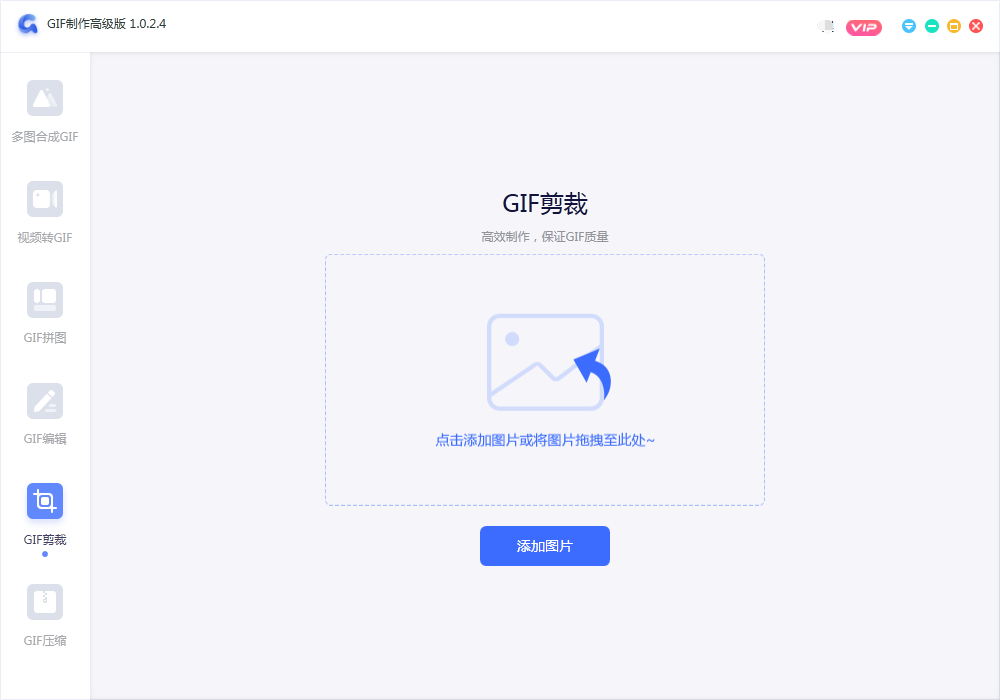
我们可以看到界面上有许多种gif制作功能,我们选择“gif剪裁”,点击添加图片,然后开始裁剪。
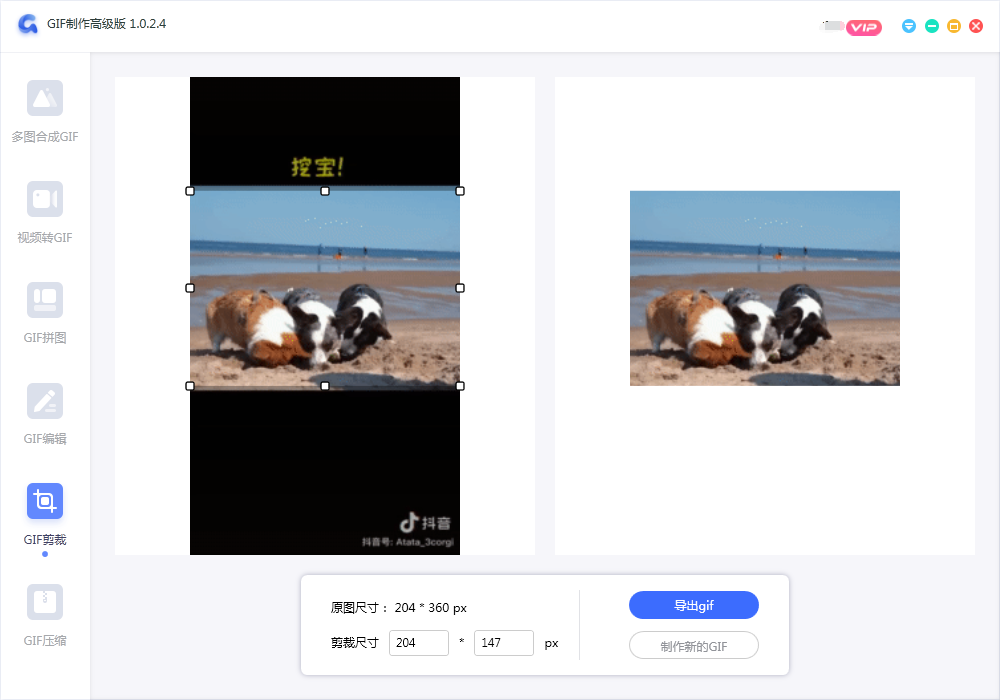
把黑边和水印直接裁剪掉,保留中间的部分,是不是很简单?点击导出gif就可以了。
最后我们来看看裁剪后的效果:

裁剪后的gif是不是清爽很多呢~
以上就是今天要给大家介绍的gif裁剪内容了,不知道大家有没有学会呢。是不是很简单,一起来动手尝试一下吧。

我拉网GIF制作
免费的GIF制作软件,轻松搞定表情包制作

 客户端下载
客户端下载
 GIF制作基础版
GIF制作基础版 GIF制作高级版
GIF制作高级版
 登录
登录 gif制作
gif制作

